[TIPS & TRICKS] OFFSET ON SURFACE TRONG SOLIDWORKS
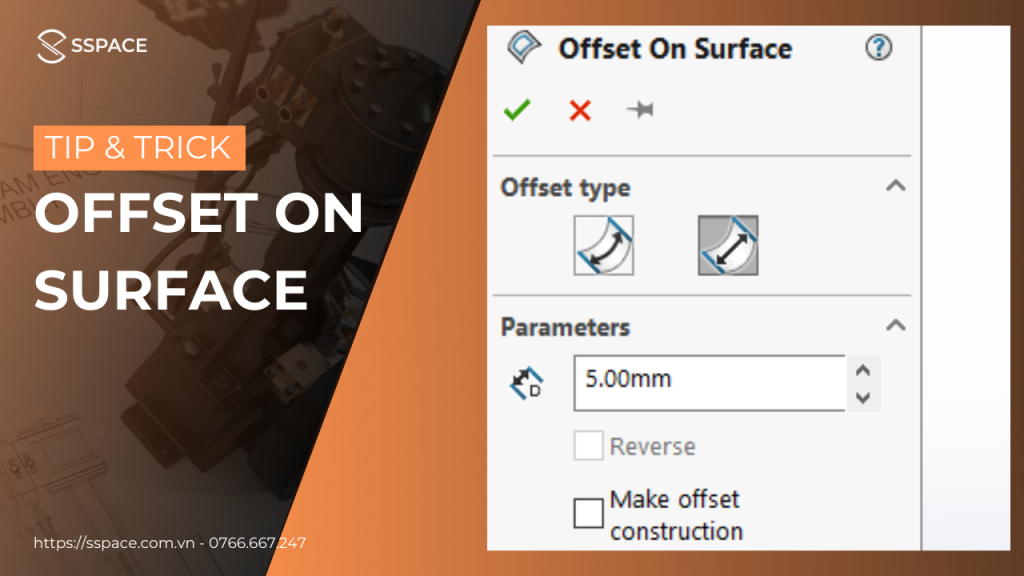
Khi làm việc với các bề mặt trong SOLIDWORKS, việc tạo ra các Sketchs trong không gian 3 chiều là thật sự cần thiết. Điều này cũng đồng nghĩa cố gắng tạo ra một Sketch bằng phương pháp thông thường là một thách thức. Trong bài viết này, SSPACE sẽ hướng dẫn phương pháp tạo ra 1 phác thảo 3D Sketch từ Surface có sẵn qua công cụ Offset On Surface. Chúng ta có ví dụ cụ thể sau đây.
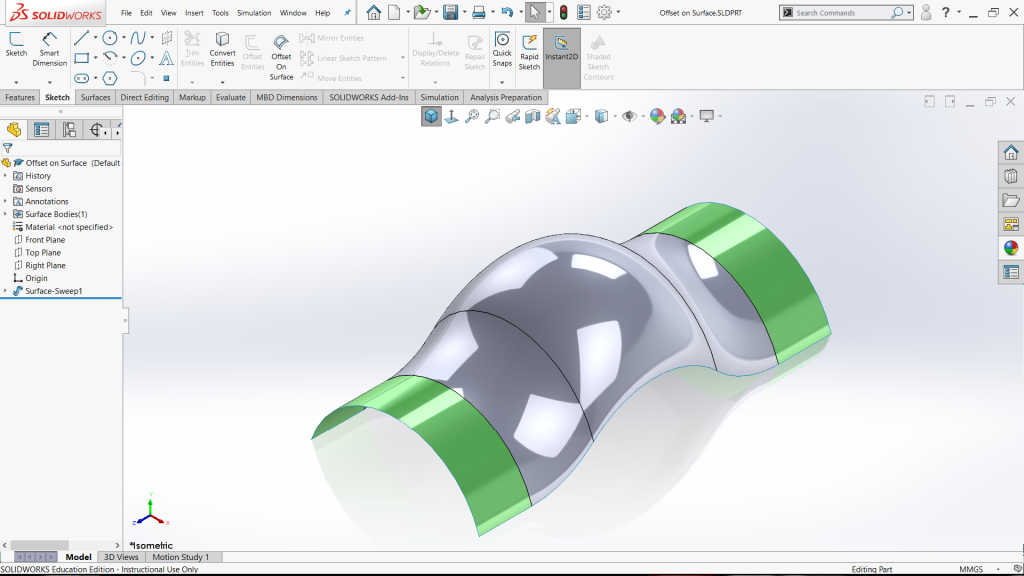
Hình 1
Bước 1: Tạo mới 3D Sketch.
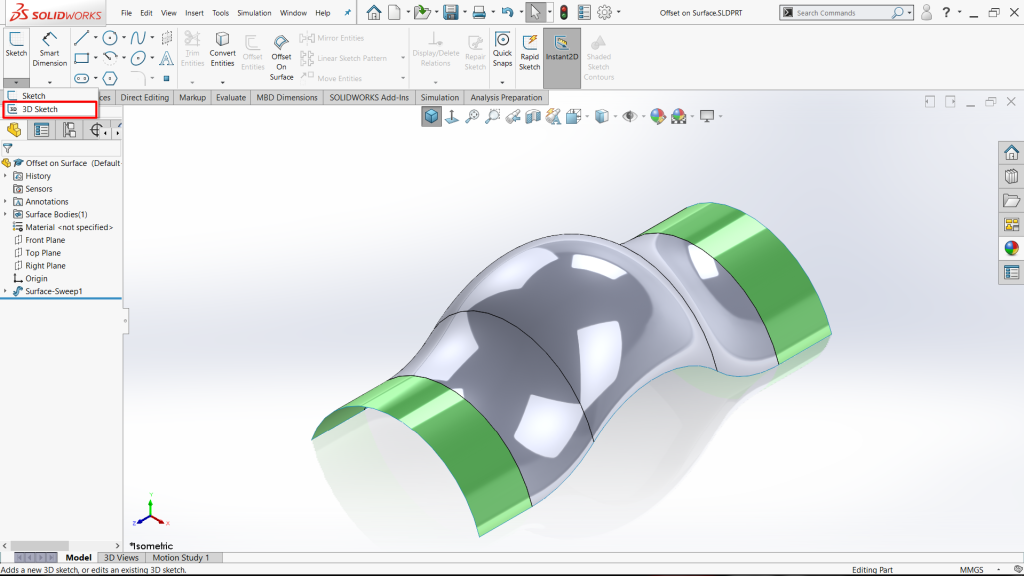
Hình 2
Bước 2: Tại Tab Sketch trên thanh Command Manager, Chọn lệnh Offset On Surface.
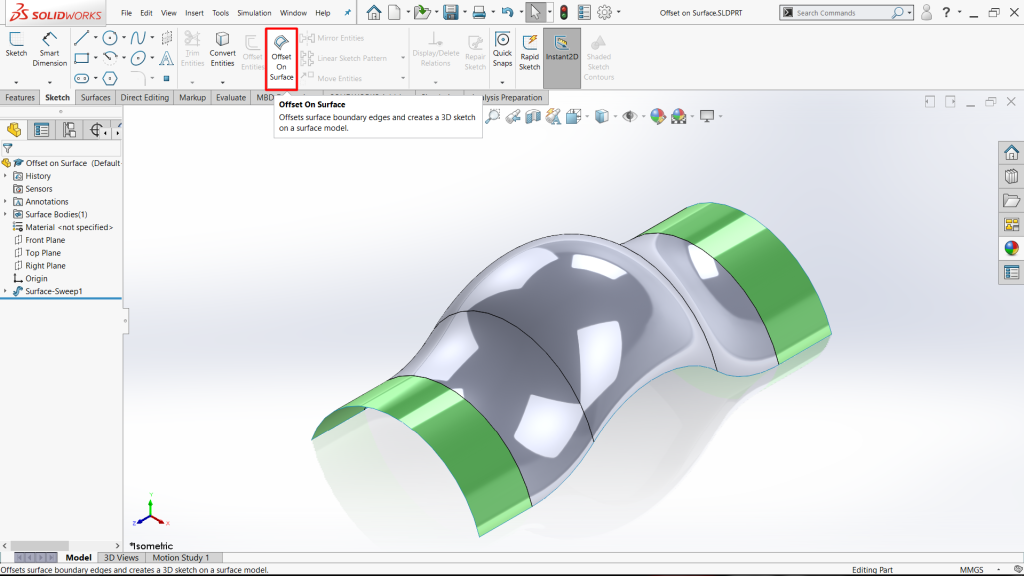
Hình 3
Bước 3: Chọn bề mặt cần Offset, nhập Ofset Distance là 5mm.
Ngoài việc quản lý về kích thước, ta có thêm 2 option để quản lý về chiều offset và tính chất đường nét tạo ra, cụ thể:
– Reverse: đảo chiều offset.
– Make offset construction: chuyển sketch thành đường đứt nét.

Hình 4
Và đây là kết quả, chúng ta vừa xây dựng được 1 phác thảo 3D Sketch

Hình 5
Offset Type
Option này được thêm vào công cụ từ phiên bản 2019, giúp ta chỉ định cách đo chính xác khoảng chênh lệch dọc theo đường cong do bề mặt tạo ra.
Geodesic: phương pháp đo khoảng cách dọc theo đường cong bề mặt.
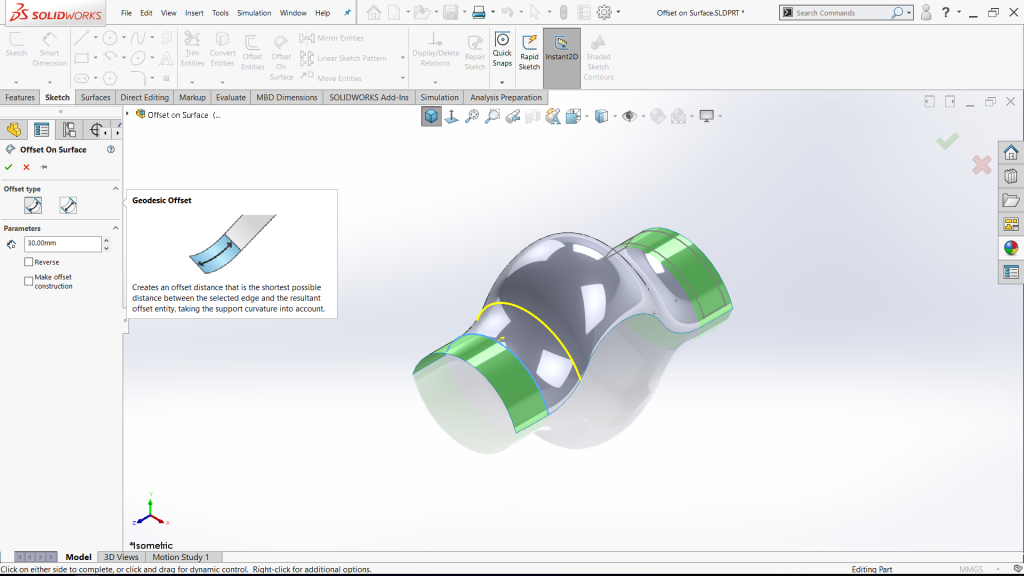
Hình 6
Euclidean: phương pháp đo tuyến tính từ entity được chọn đến nơi nó được offset.
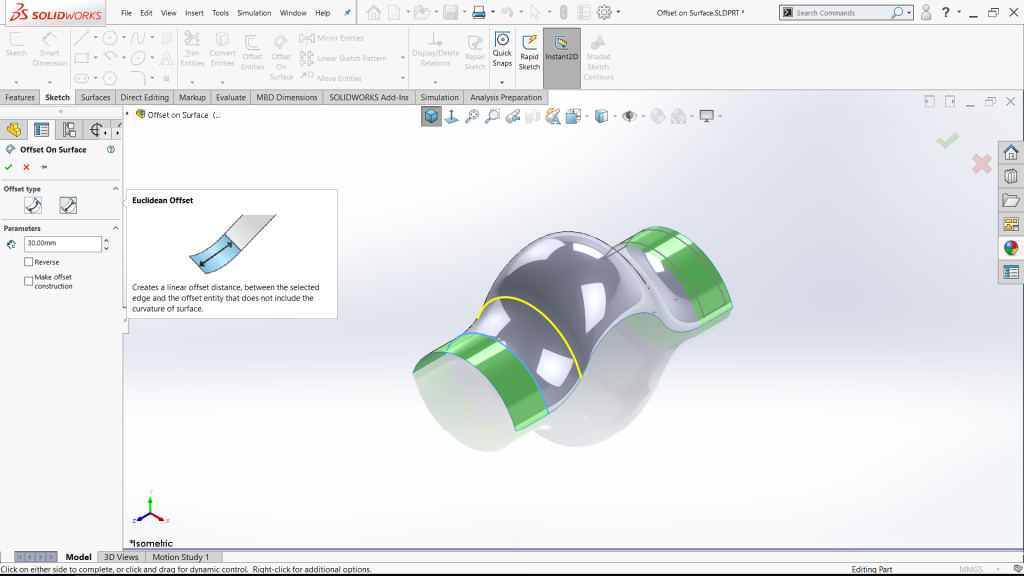
Hình 7
Đây là kết quả so sánh giữa 2 option. Với khoảng cách nhỏ thì không có sự khác biệt nhiều giữa 2 lựa chọn, tuy nhiên đối với các chi tiết cần độ chính xác cao thì việc lựa chọn đúng option sẽ tạo nên hiệu quả hơn.
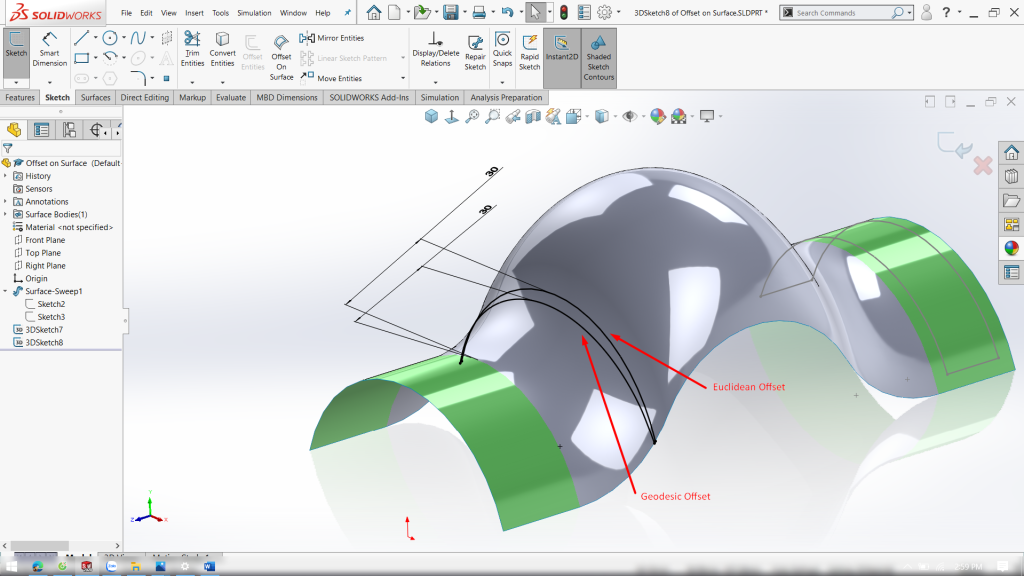
Hình 8
Để hiểu rõ hơn về lệnh Offset on Surface, mời bạn theo dõi video hướng dẫn dưới đây nhé!
Nếu có thắc mắc về bài viết, hãy để lại bình luận phía dưới bài viết nhé!!!



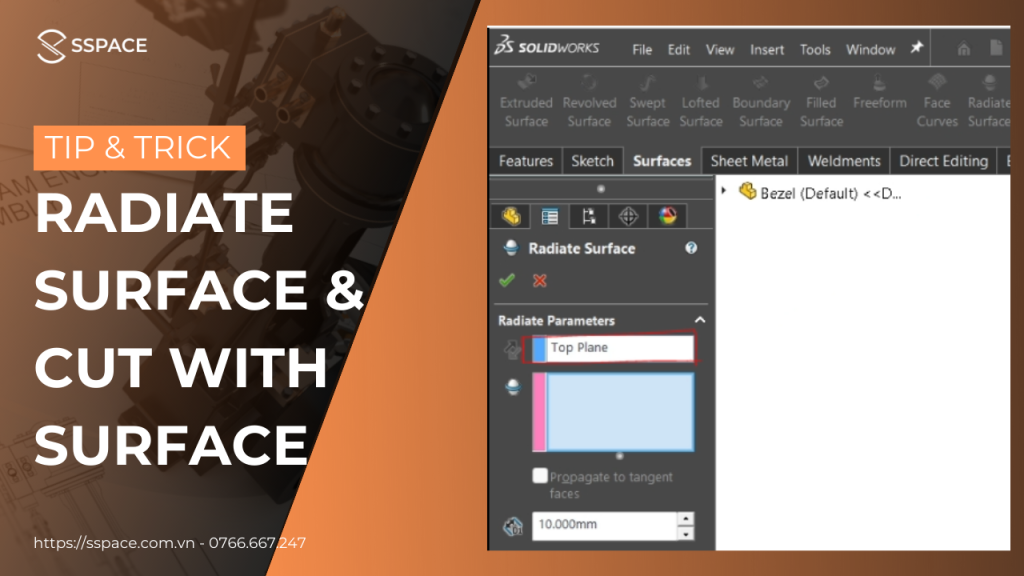
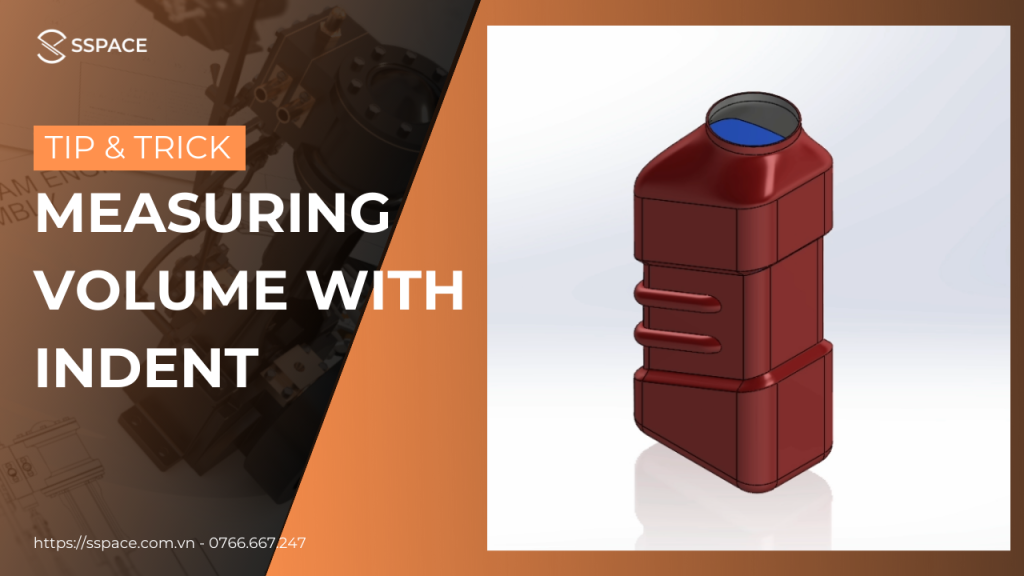
Responses